Data Source Token Property(数据源标记属性)
Data Source(数据源)标记属性只可应用于Statistic(统计)和Keyword(关键字)标记。很多这样的标记用来从版面上一FCS数据文件或一绘图上获取信息。当版面上数据改变时,标记信息也会更新。
Keyword(关键字)标记显示FCS文件关键字信息,Statistic(统计)标记显示从FCS数据计算得来的统计数据。每个FCS文件包含多个关键字,这些关键字可在View Header(窗口文件头)窗口查看。
Data Source(数据源)标记属性用来定义标记获取信息的位置。一标记可直接从一FCS文件或从一绘图上显示的数据获取信息。如果数据源是绘图,当绘图上数据改变时,标记会更新。
要为一使用.fcs数据文件的Statistic(统计)标记设置Data Source(数据源)标记属性:
| 1. | 创建一新版面。 |
| 2. | 在页面中插入一个文本框,然后在其中输入"The number of events in my data file are(我数据文件中的事件数): " (在冒号后有一<space>)。确保闪动的光标在<space>后面。 |
| 3. | 在文本框闪动的光标附近右击,然后从弹出菜单选择Insert Token(插入标记)选项。 |
| 4. | 选择Statistic(统计)标记,然后点击Insert(插入)按钮。此时,Create Statistic(创建统计)对话框将出现。如果版面上没有绘图(例如该例子),请选择Data File from Disk(数据文件来自硬盘)单选按钮(图197)。 |
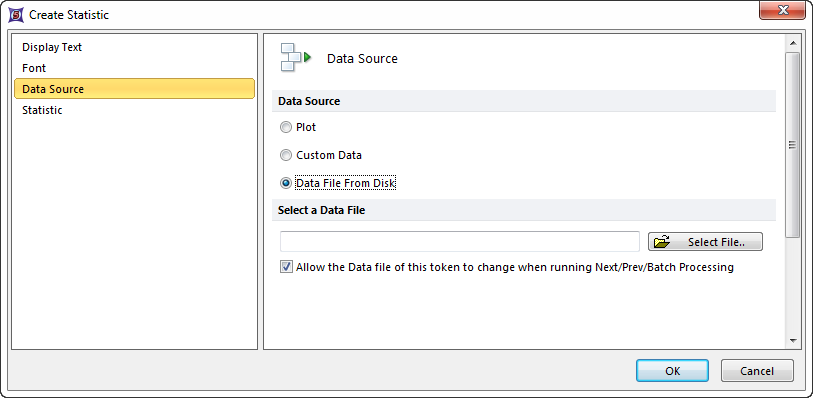
Figure 19.7 Create Statistic Dialog - Data Source - Data File from Disk
| 5. | 请点击Select Data File(选择数据文件)按钮来定位一.fcs文件。当选择了一个.fcs文件后,文件名会出现在Select a Data File(选择一个数据文件)域中。 |
| 6. | 保留默认选项:Change data file during Next/Prev/Batch (在下一个/前一个/批处理)时修改数据文件可用,这样标记信息在Data Source(数据源)修改时会进行更新。 |
| 7. | 从Create Statistic(创建统计)对话框左上角的标记属性列表上点击Statistic(统计数据)。 |
| 8. | 选择一统计选项,比如# of Events(事件数) (图198)。 |
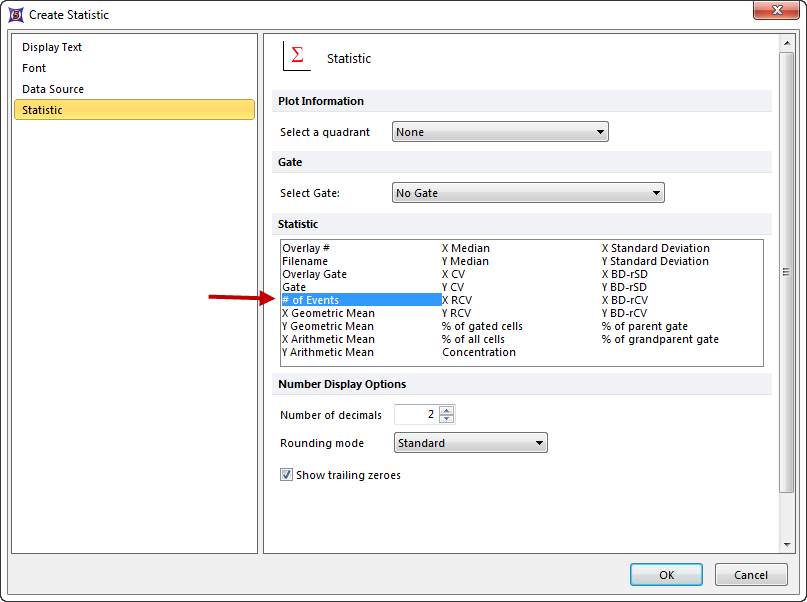
Figure 19.8 Create Statistic Dialog - Statistic Page
| 9. | 点击OK文本框会显示第2步输入的文本,紧跟其后的是第8步中针对第5步所选的.fcs文件的统计数据。 |
要为一使用绘图的Statistic(统计)标记设置Data Source(数据源)标记属性:
| 2. | 如果页面中没有绘图,请在其中插入一个二维点状图。 |
| 3. | 在页面中插入一个文本框。 |
| 4. | 右击文本框,然后从弹出菜单选择Insert Token(插入标记)选项。 |
| 5. | 选择Statistic(统计),然后点击Insert(插入)按钮。此时,Create Statistic(创建统计)对话框上的Data Source(数据源)页会出现,其中Plot(绘图)作为默认Data Source(数据源)类型(图199)。 |

Figure 19.9 Create Statistic Dialog - Data Source Page
| 6. | 从将绘图列于版面中的Select a plot(选择一个绘图)域选择一个绘图。 |
注意:如果选中的绘图上有多个叠加图层,那么必须从Select an Overlay(选择一个数据层)域(位于选择一个绘图域下面)中选择您要的数据层。
| 7. | 请点击Statistic(统计)项目类别。 |
| 8. | 从Statistic(统计)列表中选择一个统计项,例如# of Events(事件数)。 |
| 9. | 点击OK。 |
此时,Create Statistic(创建统计)对话框将关闭,可以看到文本框现在显示绘图中事件数目。
Keyword(关键字)标记的使用方法和Statistics(统计)标记相同,以下操作例外:
| • | 要插入关键字标记,请在Insert Token(插入标记)后,选择Keyword(关键字),也就是上面的第4步。 |
| • | 在Create Keyword(创建关键字)对话框中,窗口左边会有一Keyword(关键字)项目类别。在选择该选项后,可以输入关键字,或从默认关键字列表选择一个关键字(参见Editing Keyword Tokens(编辑关键字标记)教程)。 |
